当前位置:
首页 >
Chrome浏览器如何查看网页源码
Chrome浏览器如何查看网页源码
时间:2025-05-28
来源:谷歌浏览器官网
详情介绍

一、使用快捷键查看
1. 打开网页:在Chrome浏览器中输入你想要查看源码的网页地址,然后按下回车键,等待网页完全加载。
2. 按下快捷键:按下“Ctrl+U”(Windows系统)或“Command+Option+U”(Mac系统)组合键。这时,会弹出一个新的标签页,显示当前网页的源代码。
3. 查看和操作源码:在源码页面中,你可以使用鼠标滚轮或拖动滚动条来浏览代码。如果你想查找特定的元素或代码片段,可以使用浏览器的搜索功能(按下“Ctrl+F”或“Command+F”,然后输入关键词)。此外,你还可以复制、粘贴源码内容,或者对源码进行编辑后保存到本地文件中。
二、通过菜单选项查看
1. 打开网页:同样,先在Chrome浏览器中打开目标网页,确保网页加载完成。
2. 进入开发者工具:点击浏览器右上角的菜单图标(三个竖点),从下拉菜单中选择“更多工具”,然后点击“开发者工具”。这会打开一个包含多个面板的开发者工具窗口。
3. 切换到源码视图:在开发者工具窗口中,默认显示的是“Elements”面板。如果你看不到源码,可以点击左上角的“<>”图标,或者直接按下“Ctrl+U”(Windows系统)或“Command+Option+U”(Mac系统)组合键,切换到源码视图。在这个视图中,你可以看到完整的网页源代码,并且可以进行与使用快捷键查看时相同的操作,如搜索、复制、编辑等。
三、查看特定元素的源码
1. 打开网页并进入开发者工具:按照上述方法打开目标网页和开发者工具。
2. 选择元素进行检查:在“Elements”面板中,你可以看到网页的HTML结构。将鼠标指针移动到页面上你想要查看源码的元素上,此时在“Elements”面板中会高亮显示对应的HTML代码。你也可以点击“Elements”面板中的“Select an element in the page to inspect it”按钮(一个类似箭头的图标),然后在页面上点击要查看的元素,这样在“Elements”面板中就会定位到该元素的源码。
3. 查看元素的属性和样式:在“Elements”面板中,选中元素后,右边会显示该元素的属性和样式信息。你可以查看元素的各种属性值,如“id”“class”“src”等,以及应用到该元素的CSS样式。这对于分析网页布局和样式非常有帮助。
继续阅读
Google Chrome用户数据同步速度测试与对比
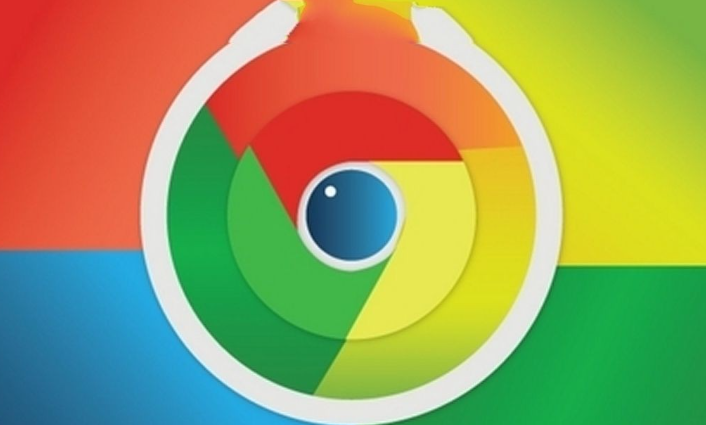 本文通过实测对比了Google Chrome浏览器的用户数据同步速度,帮助用户了解不同同步方式的速度差异,提升同步效率。
本文通过实测对比了Google Chrome浏览器的用户数据同步速度,帮助用户了解不同同步方式的速度差异,提升同步效率。
Google Chrome浏览器下载安装包备份与恢复详细指南
 提供Google Chrome浏览器下载安装包的备份与恢复操作指南,防止安装包丢失,确保快速恢复安装。
提供Google Chrome浏览器下载安装包的备份与恢复操作指南,防止安装包丢失,确保快速恢复安装。
Chrome浏览器多标签页操作效率提升实测
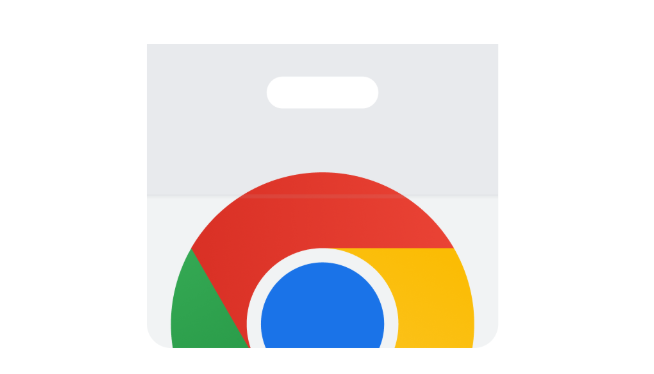 Chrome浏览器多标签页操作效率直接影响办公体验。本文分享实测优化技巧,帮助用户快速切换标签,提高工作效率和浏览体验。
Chrome浏览器多标签页操作效率直接影响办公体验。本文分享实测优化技巧,帮助用户快速切换标签,提高工作效率和浏览体验。
谷歌浏览器插件推荐适合远程协作的工具
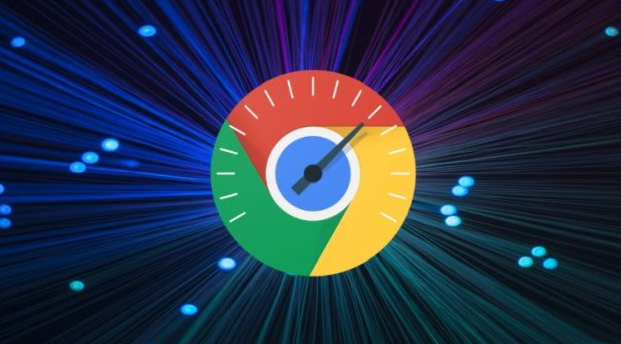 本文将为你推荐几款适合远程协作的Google Chrome插件,帮助团队成员更高效地沟通、共享资源,提升工作效率。
本文将为你推荐几款适合远程协作的Google Chrome插件,帮助团队成员更高效地沟通、共享资源,提升工作效率。
